Scopri il processo fluido di Esportazione da Obsidian in PDF, una funzionalità fondamentale per condividere le tue idee oltre l'ambito delle note digitali. Che tu stia collaborando a livello professionale o archiviando del materiale per uso personale, padroneggerai questa funzione e migliorerai il tuo flusso di lavoro. Leggi la nostra guida completa fino alla fine per liberare tutto il potenziale delle tue note di Obsidian.
Parte 1. Obsidian può esportare le note direttamente in PDF?
Obsidian, una popolare app per prendere appunti e gestire conoscenze, non include un lettore PDF integrato. Offre però un metodo semplice per esportare le note in PDF. Se da un lato eccelle nell'organizzare e collegare i tuoi pensieri, dall'altro, quando si tratta di gestire i file PDF—per esempio leggerli o modificarli direttamente dall'app—potresti sperimentare un po’ di smarrimento. Ed è proprio qui che entra in gioco UPDF. UPDF è uno strumento completo per la gestione dei documenti che non solo ti permette di leggere e annotare PDF, ma offre anche una serie di funzionalità di modifica. Per migliorare il tuo flusso di lavoro con i documenti in Obsidian, sarà una mossa intelligente scaricare UPDF e gestire senza problemi i file PDF insieme alle tue note.
Windows • macOS • iOS • Android 100% sicuro
Parte 2. 5 modi semplici per esportare Obsidian in PDF
Dopo aver visto come leggere i PDF in Obsidian, è altrettanto importante sapere come esportare efficacemente le note in formato PDF. Questo processo potrà migliorare il tuo flusso di lavoro e rendere più semplice condividere il tuo lavoro. Scopriamo insieme alcuni metodi semplici per convertire le tue note di Obsidian in PDF, assicurandoci che i tuoi contenuti siano accessibili e portatili.
Metodo 1:
L'app Obsidian offre un'opzione per esportare le note in PDF. Segui i passaggi seguenti per farlo:
- Apri Obsidian e individua la nota che vuoi esportare.
- Aprila.
- Clicca sull'icona con i tre puntini in alto e scegli l'opzione "Esporta in PDF...".
- Definisci le impostazioni di esportazione. È possibile scegliere se includere il nome del file come titolo, selezionare il formato carta tra A3, A4, A5, Legal, Letter e Tabloid, e impostare orientamento, margini e percentuale di ridimensionamento.
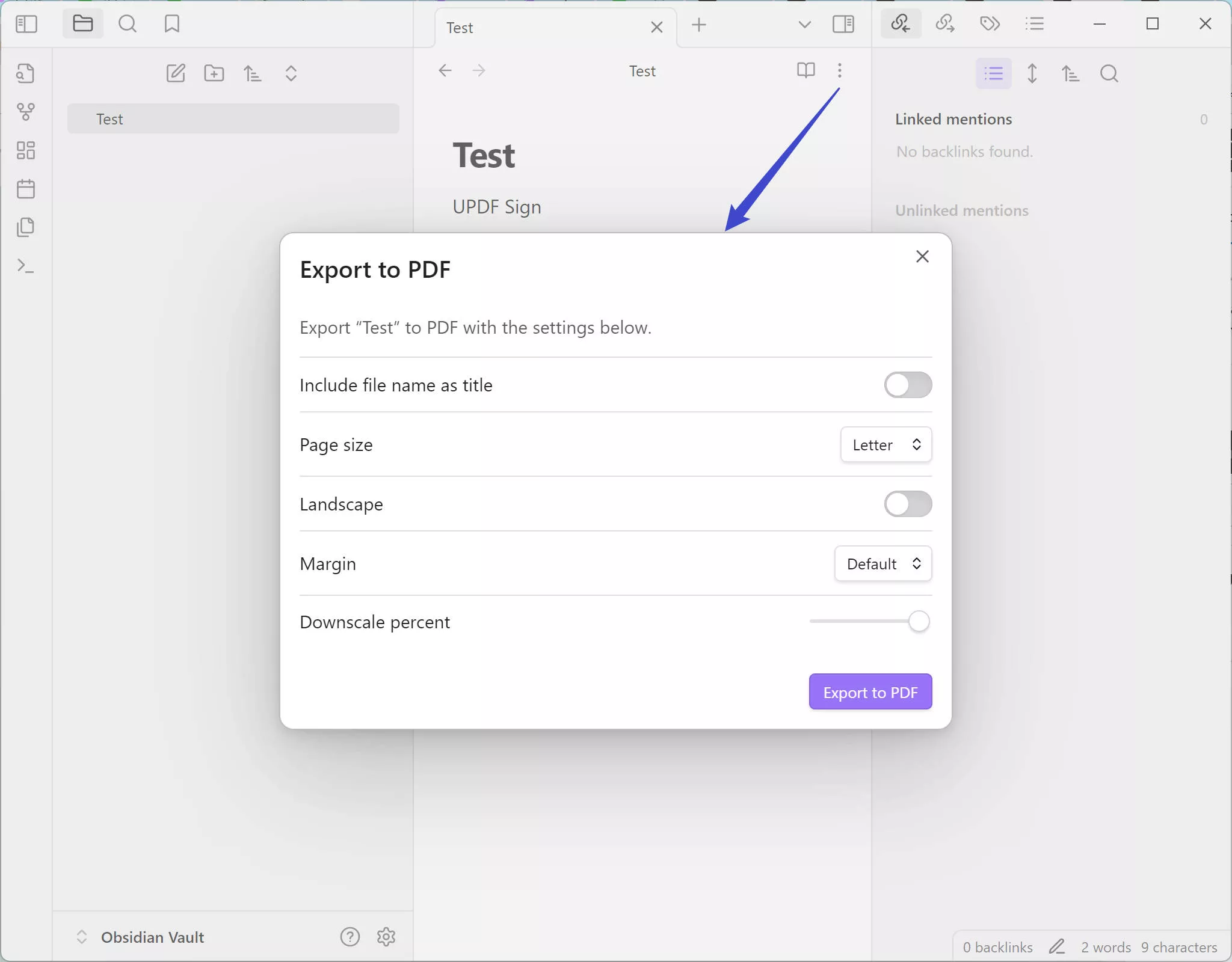
Metodo 2:
Un metodo pratico per esportare le tue note di Obsidian in PDF consiste nel creare un nuovo file .md che funge da sommario o indice delle note che desideri compilare. Ecco come procedere:
- Apri Obsidian e crea un nuovo file .md.
- All'interno di questo file, inserisci i link interni a tutte le note che vuoi includere usando il formato ![[nomefile]].
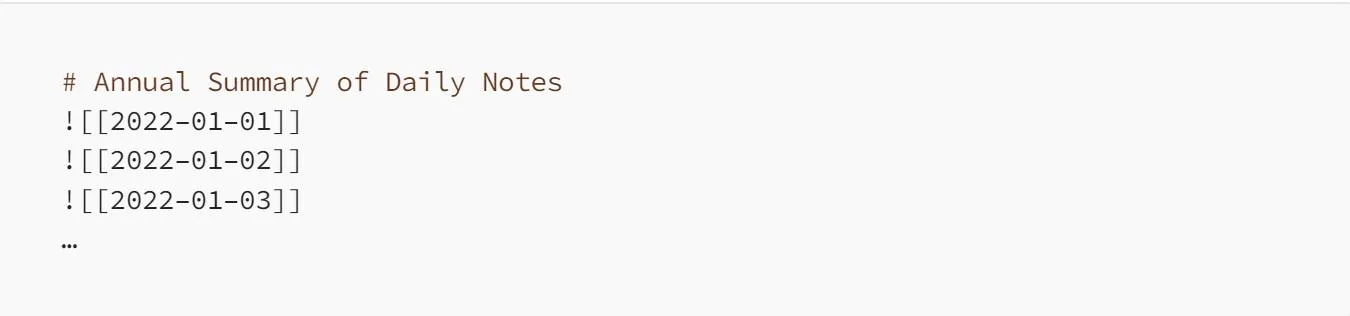
- Una volta organizzato il tuo file di riepilogo con tutti i link necessari, vai alla barra del menu dell'app.
- Clicca su File > Esporta in PDF.
- Le tue note compilate verranno esportate e salvate come un unico file PDF.
Questo metodo garantisce che tutte le note collegate vengano combinate ed esportate in modo ordinato, rendendo facile condividere o archiviare il tuo lavoro.
Metodo 3:
Il secondo metodo per esportare le note di Obsidian in PDF utilizza Pandoc, un versatile strumento gratuito da riga di comando per la conversione di documenti che supporta vari formati. Questo metodo è ideale per chi si trova a proprio agio con l'uso di comandi da Terminale o Shell. Ecco una guida passo passo per combinare più file Markdown in un unico documento usando Pandoc:
- Verifica di avere Pandoc installato sul tuo computer. Se non lo hai, scaricalo e installalo dal sito ufficiale di Pandoc.
- Organizza i file Markdown (.md) che vuoi esportare in un'unica cartella per comodità.
- Apri il Terminale o il Prompt dei comandi.
- Spostati nella directory in cui sono archiviati i tuoi file Markdown usando il comando cd.
- Per combinare tutti i file Markdown nella cartella in un unico documento TXT (che potrà poi essere facilmente convertito in PDF), esegui il seguente comando: pandoc -s foldername/*.md -o combined.txt. L'opzione -s indica che i file di input sono documenti stand-alone e l'opzione -o specifica il nome e il formato del file di output.

Questo comando combinerà tutti i file Markdown nella cartella specificata in un unico documento TXT, che potrà poi essere convertito in PDF tramite la funzione di stampa o di esportazione.
Metodo 4:
Il metodo avanzato ipotizzato migliora la funzionalità di Obsidian, consentendo di esportare una nota in PDF mantenendo intatta l'integrità dei link interni aggiungendo in appendice le note di riferimento. Sebbene questa funzione sia ipotetica, la sua implementazione rivoluzionerebbe la condivisione e la revisione dei documenti. I passaggi per questo metodo potrebbero includere:
- Scrivi o seleziona una nota di Obsidian con più link interni.
- Utilizza un ipotetico plugin progettato per identificare e compilare i link interni.
- Esporta la nota in PDF, facendo sì che il plugin aggiunga automaticamente tutte le note collegate in un'appendice.
- Condividi o salva il PDF, offrendo ai lettori un documento completo in cui è possibile visualizzare senza interruzioni il contenuto principale e le note di riferimento.
Questo metodo migliorerà significativamente l'utilità di Obsidian per creare documenti interconnessi, offrendo un'esperienza di lettura più dinamica grazie al mantenimento della rete di riferimenti interni direttamente all'interno del PDF.
Metodo 5:
Per condividere in modo efficiente le note di progetto di Obsidian con i membri del team che non utilizzano la piattaforma, soprattutto quando si tratta di più note, considera l'esportazione in batch. Questo approccio semplificato riduce al minimo il tempo dedicato a esportare ogni nota singolarmente:
- Apri la tua cassaforte di Obsidian e individua la cartella del progetto che contiene le note che desideri condividere.
- Utilizza uno strumento di gestione file o uno script per selezionare in blocco tutti i file .md rilevanti all'interno della cartella del progetto.
- Utilizza uno strumento o uno script di conversione batch che supporti la conversione da Markdown a PDF. Strumenti come Pandoc possono essere utili.
- Esegui il comando di conversione, assicurandoti che tutti i file .md selezionati vengano convertiti in un solo passaggio in formato PDF.
- Una volta convertiti, raggruppa tutti i PDF in un'unica cartella o in un file zip per una condivisione facilitata.
Questo metodo riduce notevolmente lo sforzo e il tempo necessari per condividere note di progetto complete con utenti non Obsidian, rendendo la collaborazione più fluida ed efficiente.
Se vuoi migliorare ulteriormente i tuoi documenti PDF, UPDF offre un'ampia gamma di strumenti di marcatura e annotazione perfetti per dare il tocco finale alle tue note esportate da Obsidian. Scarica subito UPDF e inizia ad annotare i tuoi PDF con un controllo senza pari.
Windows • macOS • iOS • Android 100% sicuro
Parte 3. Come annotare, modificare e gestire i file PDF convertiti
Una volta convertite le note di Obsidian in PDF, il passo successivo è annotare, modificare e gestire efficacemente questi file. UPDF si presenta come una soluzione tutto in uno, che offre una suite completa di strumenti progettati per una gestione dei PDF senza intoppi. Che tu debba convertire PDF in altri formati, aggiungere commenti, evidenziare punti importanti, modificare direttamente il testo o organizzare i tuoi file PDF, UPDF ti supporterà in ogni fase. La sua interfaccia intuitiva e le funzionalità avanzate garantiscono che la gestione dei tuoi PDF non sia solo efficiente, ma anche piacevole. Sfrutta al massimo il potenziale dei tuoi documenti digitali con UPDF, lo strumento definitivo per migliorare la tua esperienza con i PDF.
Windows • macOS • iOS • Android 100% sicuro

Parte 4. FAQ sull'esportazione di Obsidian in PDF
D1. Quale formato usa Obsidian?
Obsidian utilizza principalmente il formato Markdown per i suoi file, con estensione .md. Questo linguaggio di markup leggero permette una formattazione e un'organizzazione semplici delle note.
D2. Come apro un file di Obsidian?
Per aprire un file di Obsidian, avvia semplicemente l'app e vai alla cassaforte che contiene i tuoi file. A questo punto, clicca su qualsiasi file .md per aprirlo.
D3. È possibile importare file in Obsidian?
Sì, è possibile importare file in Obsidian. L'app supporta l'importazione di diversi tipi di documenti, inclusi file Markdown, file di testo e altro, direttamente nella tua cassaforte per un accesso e un'organizzazione più semplici.
Conclusione.
Esplorando i metodi per esportare da Obsidian a PDF, diventa chiaro quanto sia importante una gestione efficiente dei documenti. Per annotare, modificare e gestire i tuoi PDF con precisione, UPDF rimane imbattibile. Eleva il tuo flusso di lavoro con i documenti scaricando UPDF oggi stesso e sperimenta un'incredibile semplicità nella gestione delle tue note e dei tuoi file digitali.
Windows • macOS • iOS • Android 100% sicuro
 UPDF
UPDF
 UPDF per Windows
UPDF per Windows UPDF per Mac
UPDF per Mac UPDF per iPhone/iPad
UPDF per iPhone/iPad UPDF per Android
UPDF per Android UPDF AI Online
UPDF AI Online UPDF Sign
UPDF Sign Leggi PDF
Leggi PDF Annota PDF
Annota PDF Modifica PDF
Modifica PDF Converti PDF
Converti PDF Crea PDF
Crea PDF Comprimi PDF
Comprimi PDF Organizza PDF
Organizza PDF Unisci PDF
Unisci PDF Dividi PDF
Dividi PDF Ritaglia PDF
Ritaglia PDF Rimuovi pagine
Rimuovi pagine Ruota PDF
Ruota PDF Firma PDF
Firma PDF Modulo PDF
Modulo PDF Confronta PDF
Confronta PDF Proteggi PDF
Proteggi PDF Stampa PDF
Stampa PDF Batch PDF
Batch PDF OCR
OCR UPDF Cloud
UPDF Cloud Cos'è UPDF AI
Cos'è UPDF AI Revisione di UPDF AI
Revisione di UPDF AI FAQ su UPDF AI
FAQ su UPDF AI Riassumi PDF
Riassumi PDF Traduci PDF
Traduci PDF Spiega PDF
Spiega PDF Chat con PDF
Chat con PDF Chat con immagine
Chat con immagine Da PDF a Mappa mentale
Da PDF a Mappa mentale Chat con AI
Chat con AI Guida Utente
Guida Utente Specifiche Tecniche
Specifiche Tecniche Aggiornamenti
Aggiornamenti Domande Frequenti
Domande Frequenti Trucchi per UPDF
Trucchi per UPDF Blog
Blog News
News Recensioni di UPDF
Recensioni di UPDF Download
Download Contattaci
Contattaci











